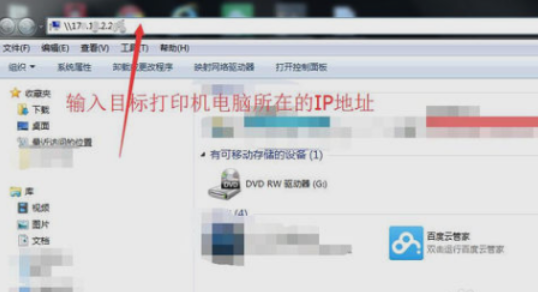摘要: 简介:
摘要: 简介:在现代社会,网络打印机已经成为办公和生活中不可或缺的工具。然而,对于一些使用Windows 7操作系统的用户来说,添加网络打印机可能会遇到一些困难。本文...
简介:
在现代社会,网络打印机已经成为办公和生活中不可或缺的工具。然而,对于一些使用Windows 7操作系统的用户来说,添加网络打印机可能会遇到一些困难。本文将介绍如何在Win7系统中添加网络打印机,并提供一些实用的技巧和建议。

操作系统版本:Windows 7
电脑品牌型号:例如戴尔XPS 13
软件版本:打印机品牌提供的最新驱动程序
一、准备工作
1、确保电脑和网络打印机连接在同一个局域网中。
2、查找并下载适用于Windows 7的网络打印机驱动程序。
Win7硬盘安装教程
了解如何在硬盘上安装Windows 7。简单易懂的步骤指南,帮助您快速完成安装。无需担心技术问题,我们提供详细说明,确保您成功安装Windows 7。立即开始,享受高效稳定的操作系统。
3、确保打印机已经正确设置并处于在线状态。
二、添加网络打印机
1、打开控制面板,点击“设备和打印机”。
2、点击“添加打印机”按钮,系统将自动搜索局域网中的打印机。
3、选择要添加的打印机,并点击“下一步”。
4、根据系统提示,安装打印机驱动程序。
5、完成安装后,系统会自动设置默认打印机。
三、常见问题与解决方法
1、如果系统无法搜索到打印机,可以尝试手动添加打印机IP地址。
2、如果打印机驱动程序不兼容Windows 7,可以尝试下载并安装适用于旧版本Windows的驱动程序。
3、如果打印机无法正常工作,可以尝试重新安装驱动程序或联系打印机厂商的技术支持。
总结:
通过本文的介绍,我们了解了如何在Windows 7系统中添加网络打印机。添加网络打印机可以提高办公效率和生活便利性。在操作过程中,我们需要注意选择适用于Windows 7的驱动程序,并确保打印机设置正确。如果遇到问题,可以尝试解决方法或寻求技术支持。希望本文对您有所帮助!
以上就是电脑技术教程《Win7添加网络打印机》的全部内容,由下载火资源网整理发布,关注我们每日分享Win12、win11、win10、win7、Win XP等系统使用技巧!win7如何设置自动关机
想了解如何在Win7系统中设置自动关机?不用担心,我们为您提供了简单易懂的步骤。只需按照我们的指引,您就能轻松设置自动关机功能,让您的电脑更加智能高效。立即点击了解更多!